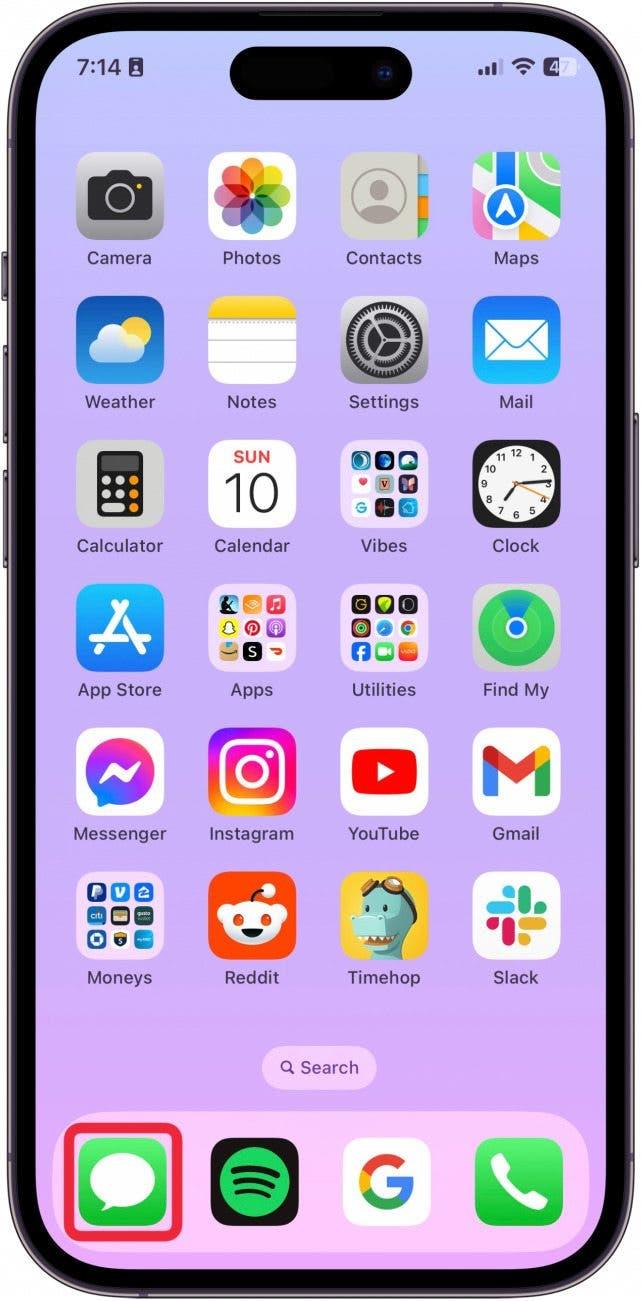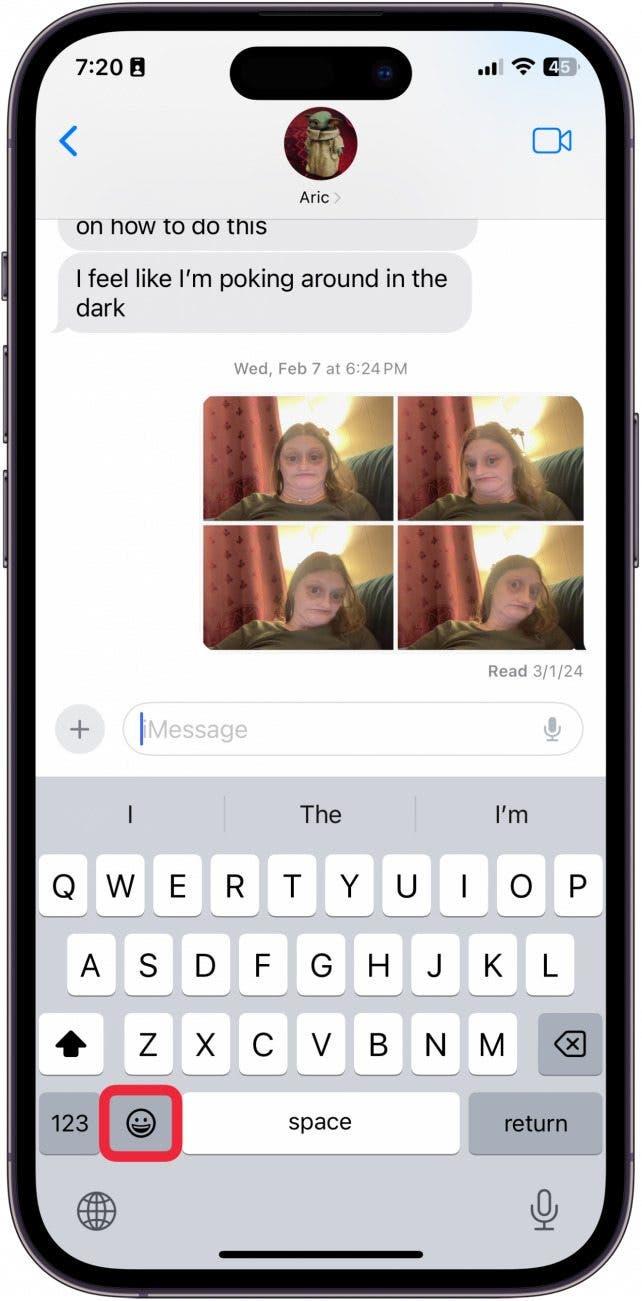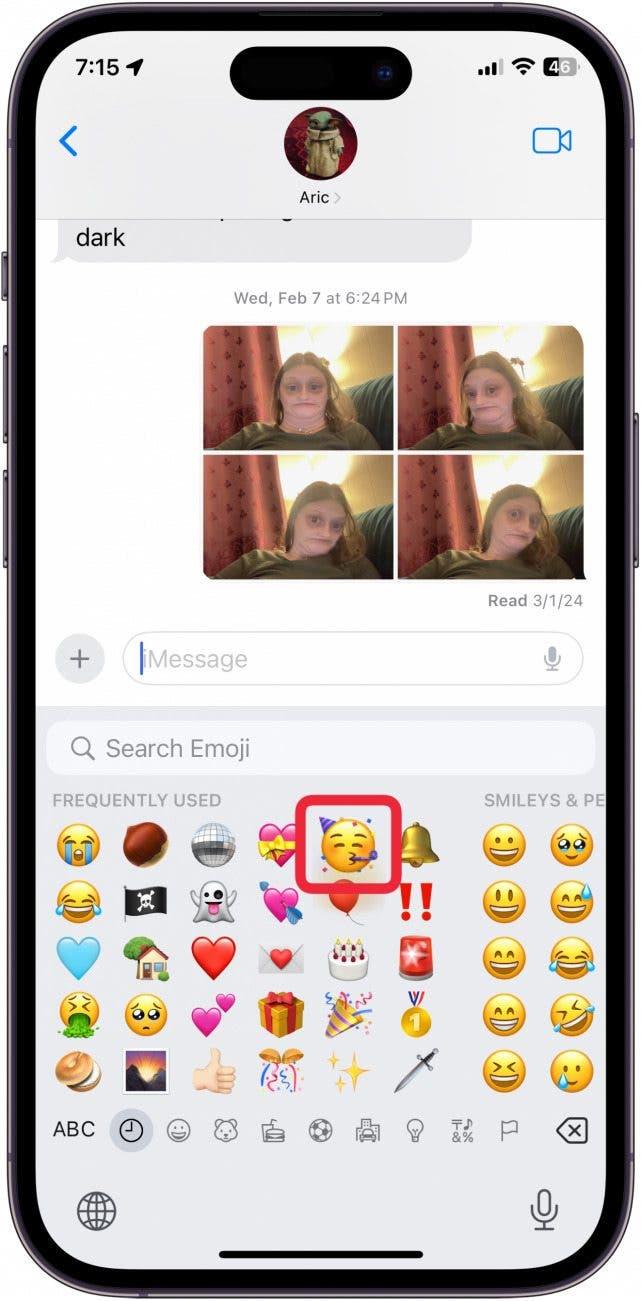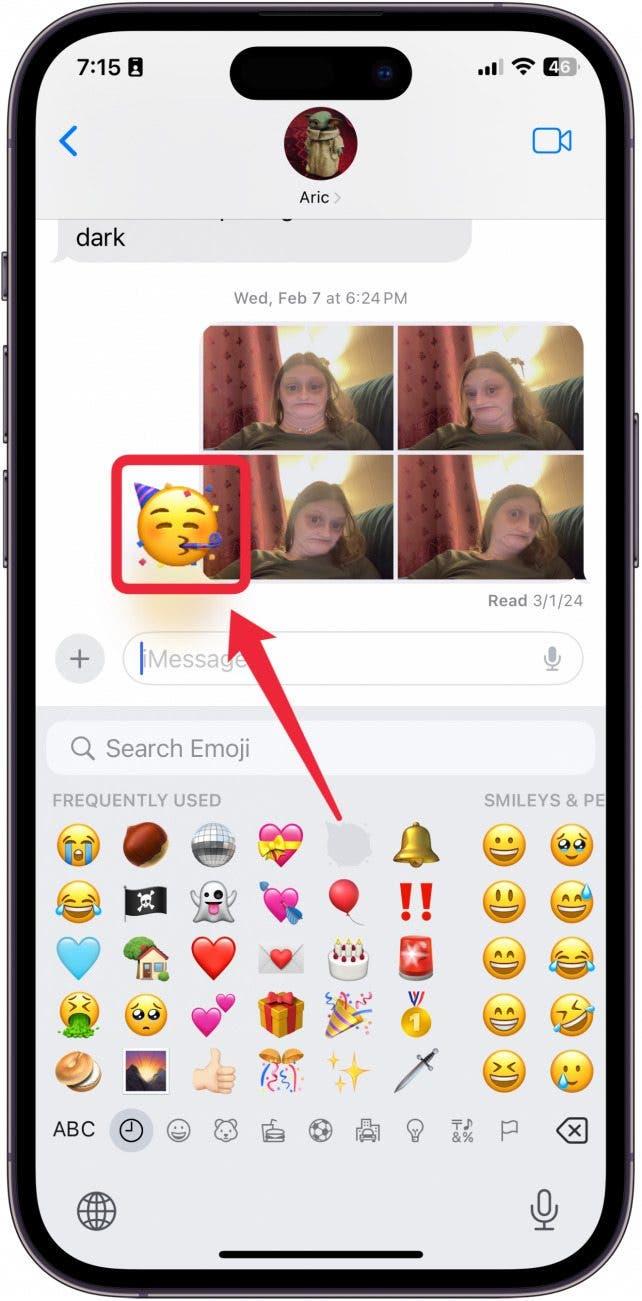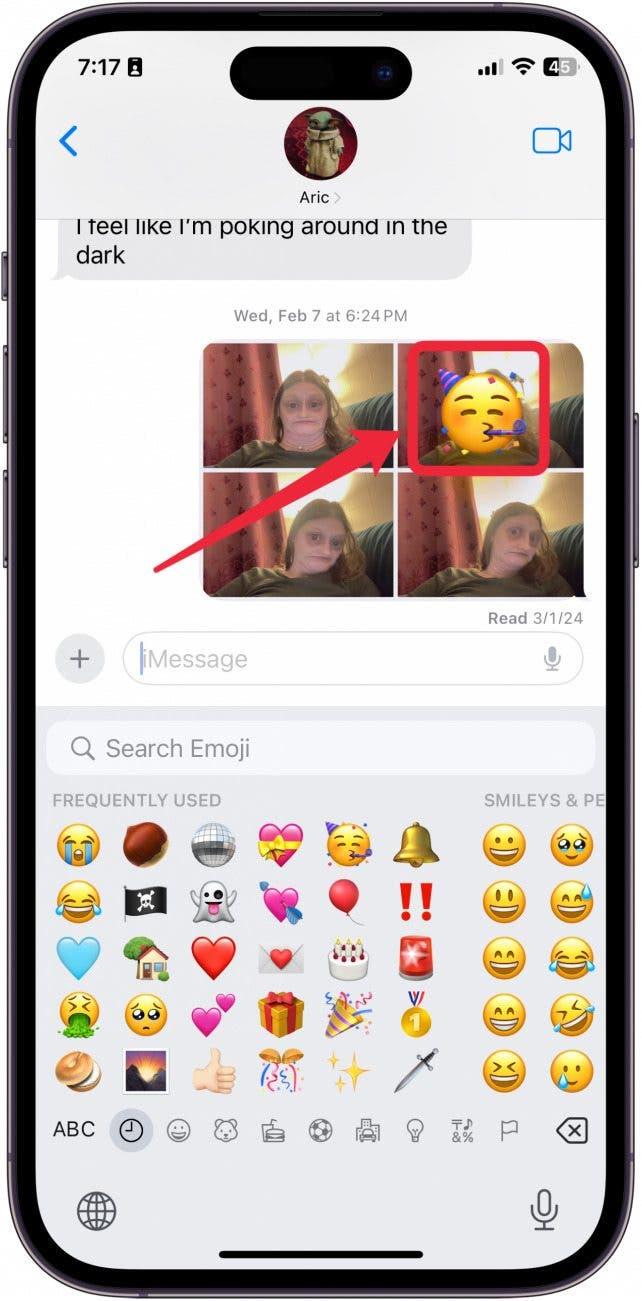Saviez-vous que vous pouviez glisser-déposer des emojis dans votre application iMessage de la même manière que vous pouvez glisser des autocollants et des memojis ? Nous ne le savions pas non plus ! C’est très amusant, facile à faire et c’est un excellent moyen de communiquer avec vos amis. Voici comment faire glisser un emoji dans vos messages !
Pourquoi vous allez adorer cette astuce :
- Ajouter des emojis à vos textes comme des autocollants.
- **Faites glisser les emojis n’importe où dans l’application Messages.
Comment faire glisser des emojis dans iMessage
Configuration requise
Cette astuce a été réalisée sur un iPhone 12 fonctionnant sous iOS 17.4 ou une version ultérieure. Apprenez à [mettre à jour vers la dernière version d’iOS] (https://www.iphonelife.com/content/how-to-update-to-ios-11-iphone-ipad).
Contrairement aux autocollants ou aux mémojis, vous n’avez pas besoin de créer les vôtres pour glisser-déposer des emojis dans vos messages. Si vous souhaitez en savoir plus sur l’utilisation de votre iPhone, n’oubliez pas de vous inscrire pour recevoir notreAstuce du jour !
 Découvrez les fonctions cachées de votre iPhoneObtenez une astuce quotidienne (avec des captures d’écran et des instructions claires) pour maîtriser votre iPhone en seulement une minute par jour.
Découvrez les fonctions cachées de votre iPhoneObtenez une astuce quotidienne (avec des captures d’écran et des instructions claires) pour maîtriser votre iPhone en seulement une minute par jour.
- Sur votre iPhone, ouvrez Messages.

- Dans un message envoyé à un autre iPhone, ouvrez le clavier d’emoji.

- Trouvez l’emoji que vous souhaitez utiliser comme un autocollant, puis touchez-le et maintenez-le enfoncé. Vous le verrez bouger légèrement, comme si vous le décolliez de la feuille d’autocollants.

- Faites glisser l’emoji n’importe où dans la fenêtre des messages. Relâchez-le pour le placer comme un autocollant.

- Si vous souhaitez le déplacer plus tard, appuyez à nouveau sur l’emoji et maintenez-le enfoncé jusqu’à ce qu’il se décolle, puis déplacez-le où vous le souhaitez !

Note
Si vous essayez cette méthode avec un utilisateur Android, l’emoji apparaîtra simplement comme un texte normal avec cet emoji unique. Il ne restera pas là où vous l’avez placé dans la fenêtre de texte, car cette fonction ne fonctionne qu’avec iMessage.
Voilà comment glisser des emojis dans vos textes avec vos amis ! Amusez-vous bien !